
Net alle brûkers witte dat elke kompjûter rint Windows syn namme hat. Eigentlik krijt it allinich belang, allinich as jo begjinne te wurkjen oan it netwurk, ynklusyf lokaal. Nei alles, de namme fan jo apparaat yn oare brûkers ferbûn oan it netwurk sil presys werjûn wurde, om't it wurdt stavere yn 'e PC-ynstellingen. Litte wy útfine hoe't jo de kompjûternamme moatte feroarje yn Windows 7.
Metoade 2: "Kommando-rigel"
Feroarje de namme fan 'e PC kin ek brûkt wurde troch de útdrukking yn te fieren yn' e "kommando-rigel".
- Klikje op "Start" en kies "Alle programma's".
- Kom yn 'e "standert" map.
- Under de list mei objekten, sykje de namme "Command Line". Klikje op IT PCM en kies de opsje om te begjinnen fan 'e persoan fan' e behearder.
- De "Kommando-rigel" is aktivearre. Fier it kommando Sjabloan yn:
WMIC Computersysteem dêrtroch = "% komputerne%" Call Rename Name = "NEW_VARYT_NAME"
De útdrukking "New_Variant_Name" Ferfange de namme dy't jo it nedich binne as nedich, mar opnij, mar wer oan 'e regels dy't hjirboppe oanbelanget. Nei it ynfieren, druk op Enter.
- It omneaming-kommando sil wurde útfierd. Slút de "Kommando-rigel" troch te drukken op de standert-slutknop.
- Fierder, lykas yn 'e foarige metoade, om de taak te foltôgjen, moatte wy de PC opnij starte. No moatte jo it manuell dwaan. Klikje op "Start" en klikje op it Triangular-ikoan rjochts fan it ynskripsje "foltôgjen". Selektearje út 'e list dy't sil ferskine, de opsje "opnij starte".
- De kompjûter sil opnij starte, en de namme sil einlings wurde ferfongen troch de opsje dy't jo hawwe tawiisd.
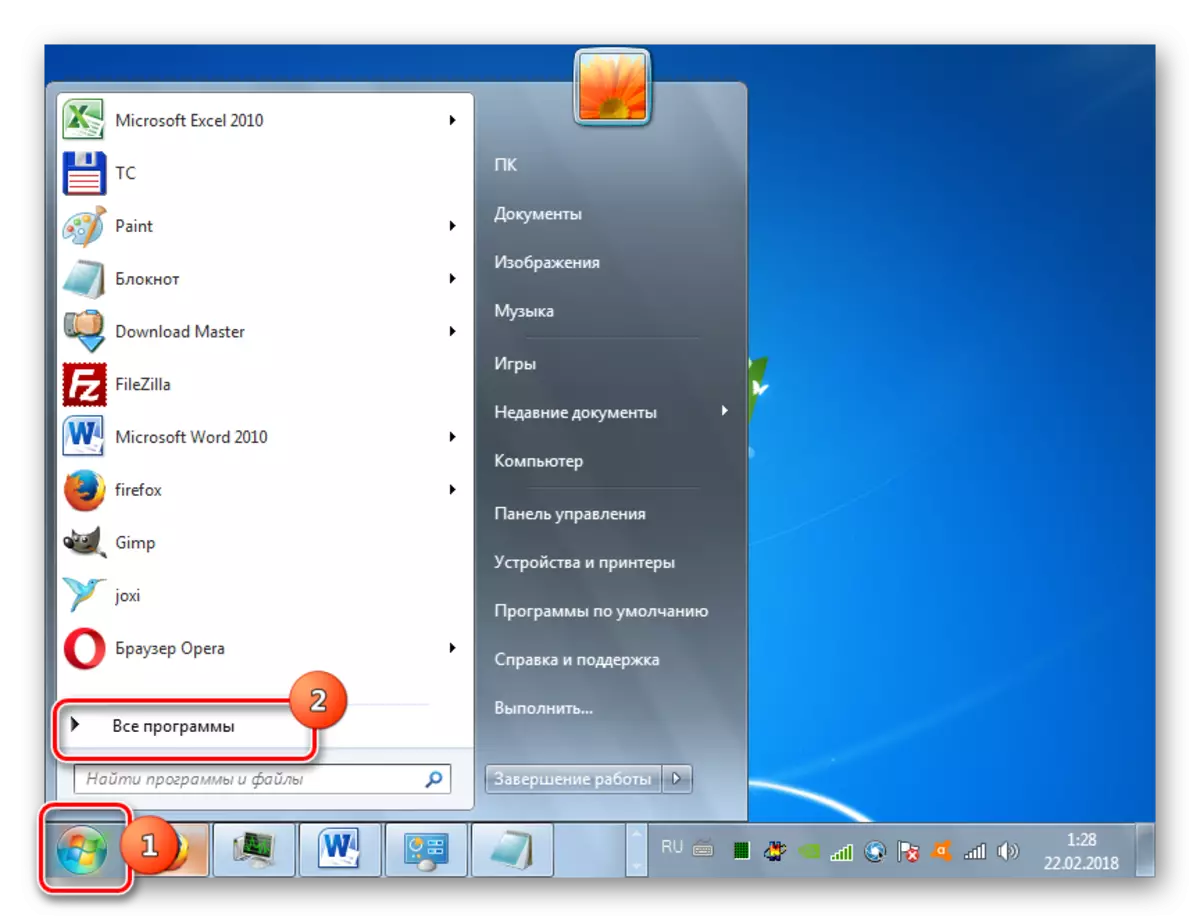
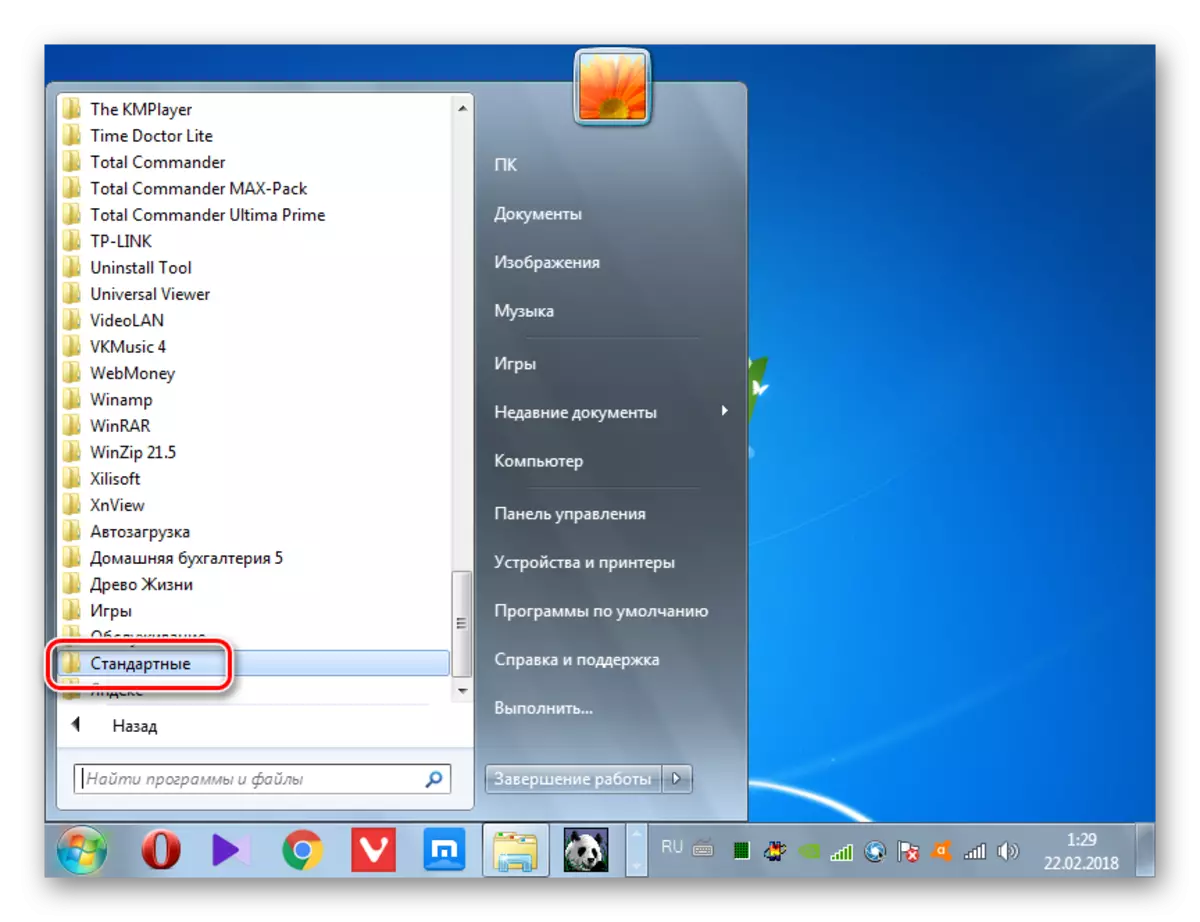
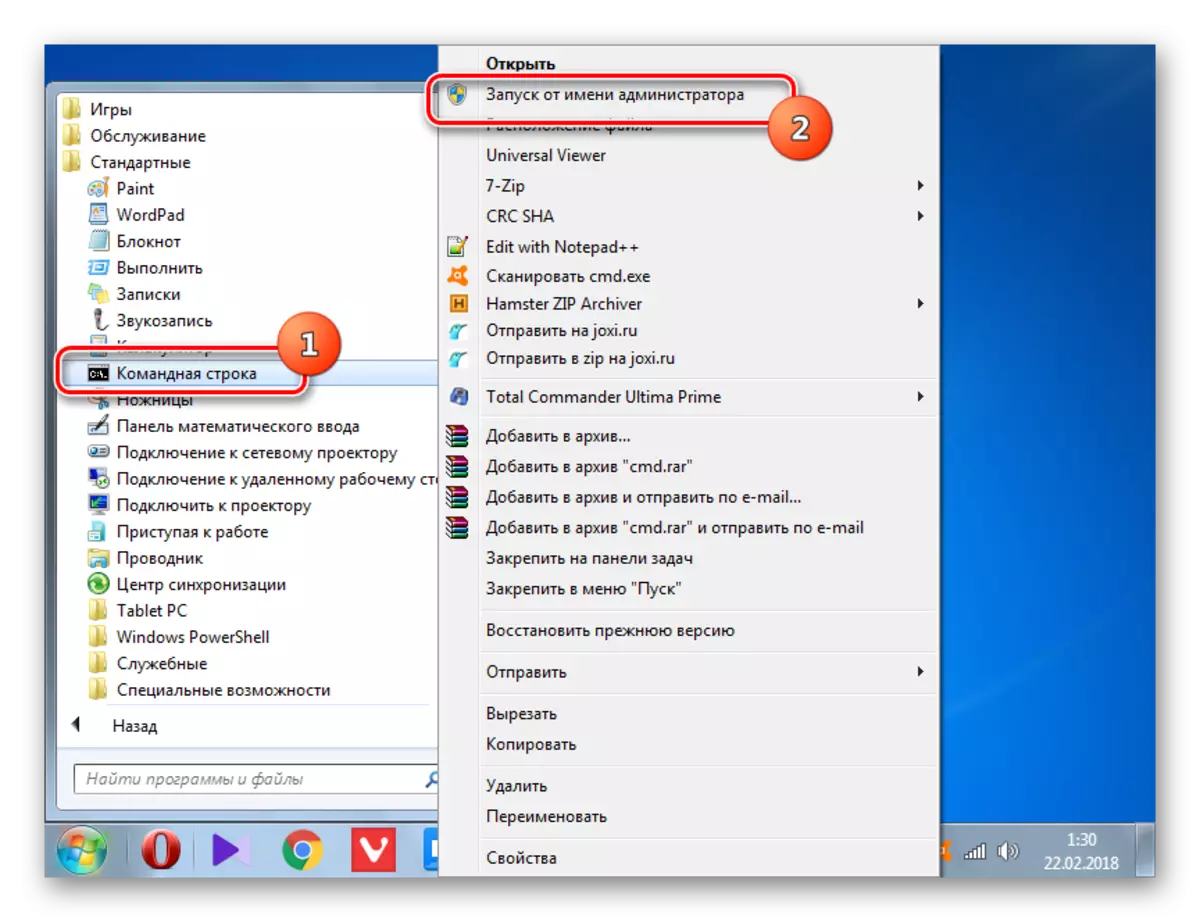
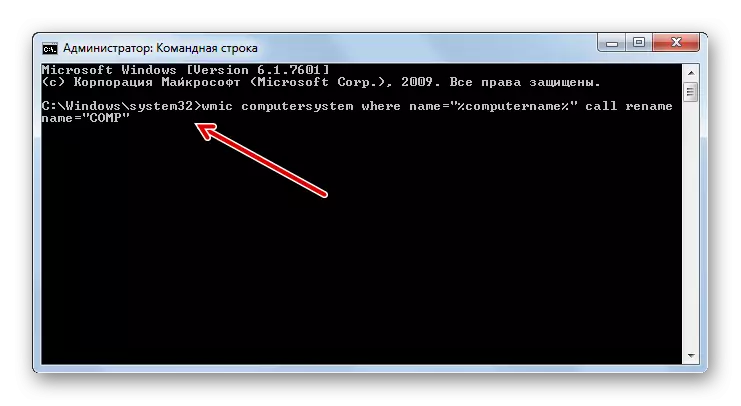
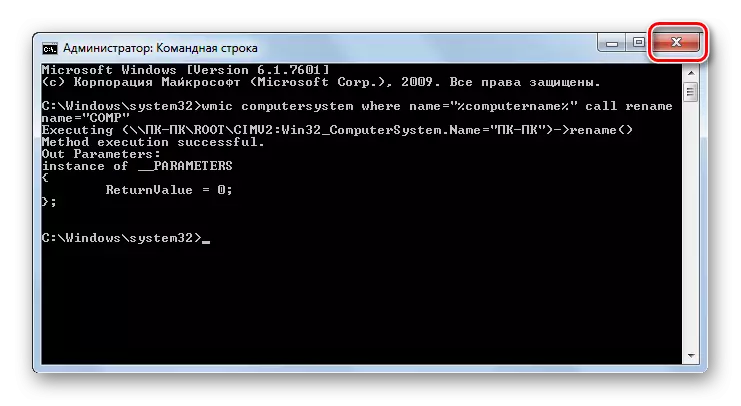
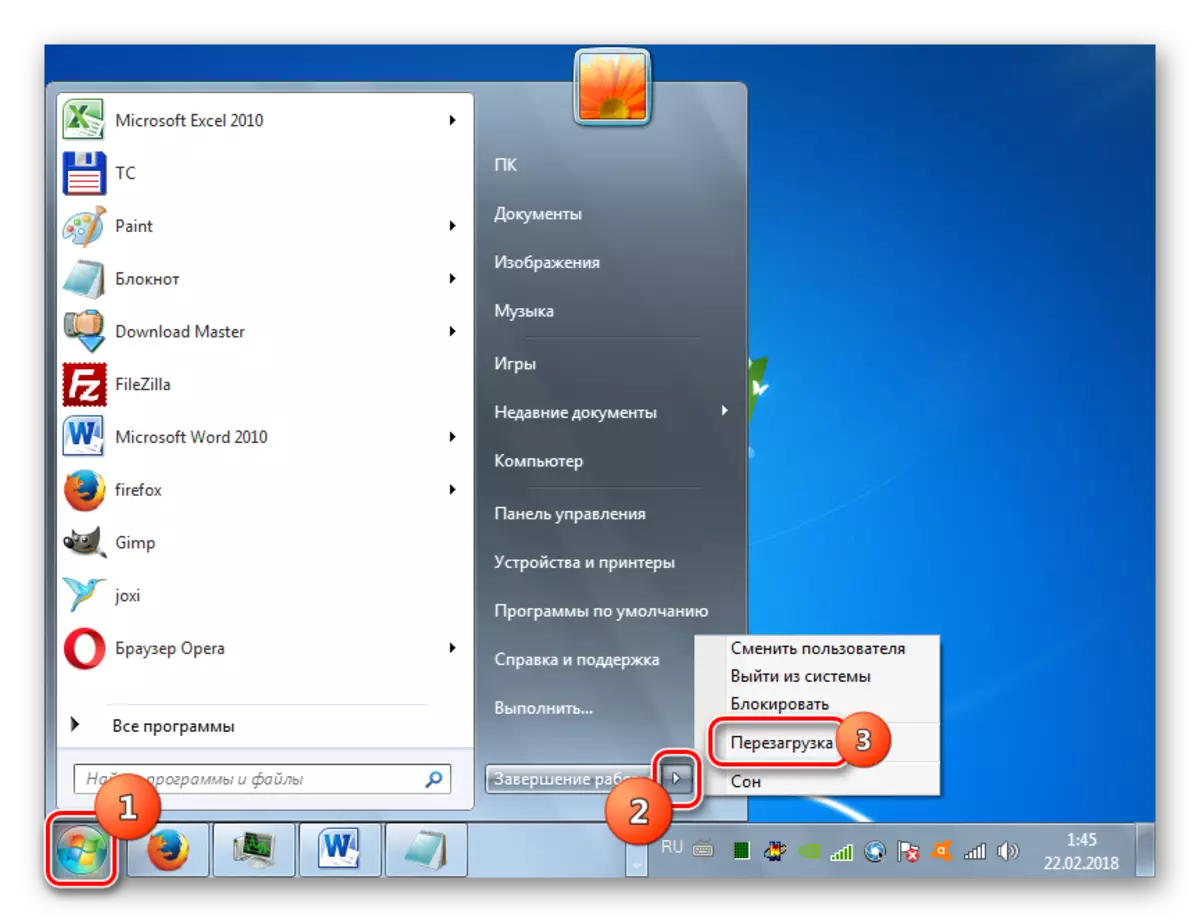
Les: Iepening fan 'e "kommando-rigel" yn Windows 7
Lykas wy binne ferdúdlikje, de namme fan 'e kompjûter te feroarjen yn Windows 7, kinne jo twa opsjes foar aksje: fia aksje: troch it finster "Systeempersoanen en mei help fan' e kommando-rigel. Dizze metoaden binne folslein ekwivalint en de brûker sels beslút dat it handiger is om it te brûken. De haadeasken is om alle operaasjes út te fieren út namme fan 'e systeembehearder. Derneist moatte jo de regels net ferjitte om de juste namme te kompilearjen.
